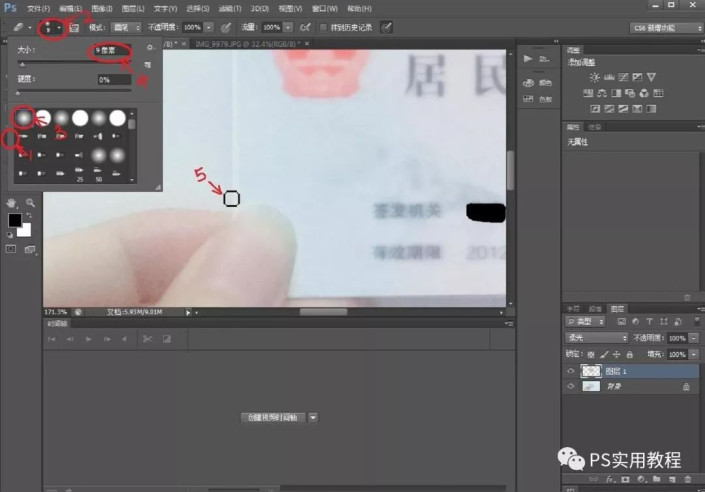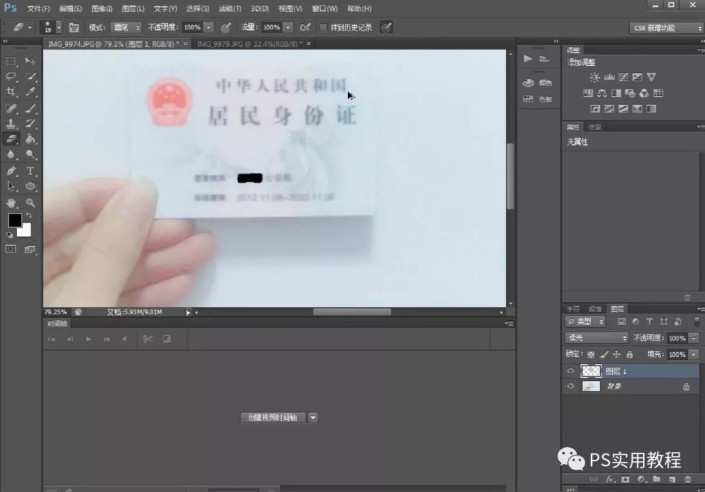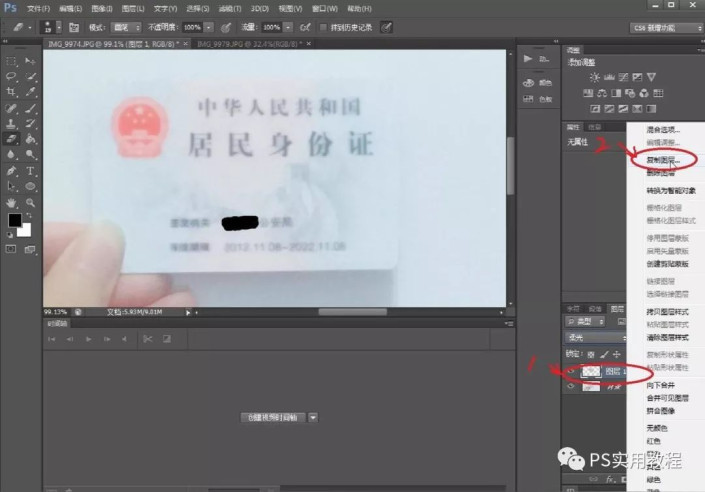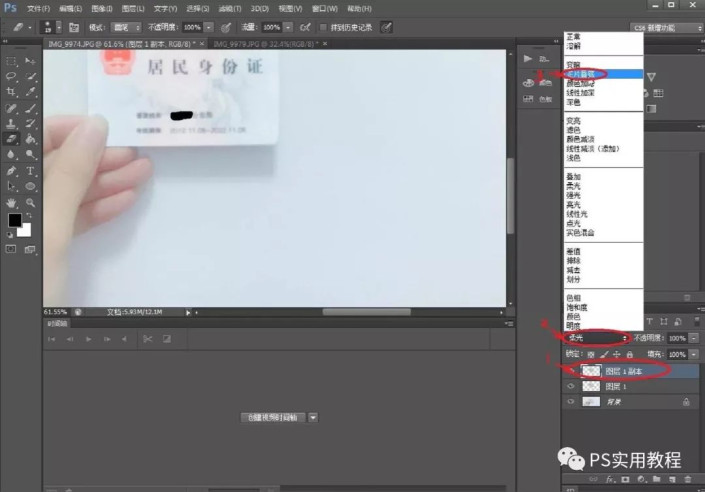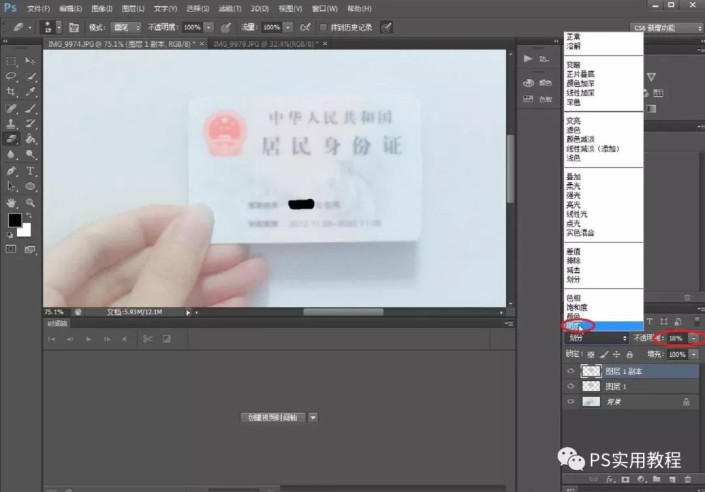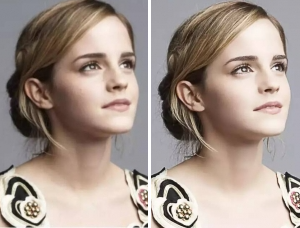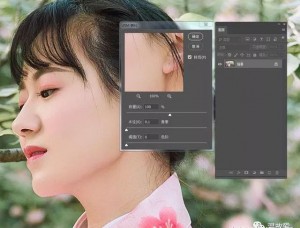模糊变清晰,把模糊的身份证照片清晰化(3)
来源:公众号
作者:PS实用教程
学习:13394人次
9.点击橡皮擦,选择画笔,用柔边圆,调整好合适大小,去涂抹擦去物品层明显白边的部分。
擦去白边
完全擦去后效果
10.这一步基本可以算完成了。但是如果觉得清晰度不够,可以将物品层复制一次。
复制物品层
11.复制后,得到图层1副本,调整图层1副本模式,至最贴合的模式。最后选择了明度最为贴合,然后调节透明度,物品图不会太突兀。
调整模式
调节透明度
12.最终就是我们的清晰手持物品图。当然还可以更清晰一些,但是清晰度要和整体照片相符合,看起来才不会太突兀,够用就可以。
完成:

制作后还是很清晰的,同学们可以尝试着来制作一下,学习起来还是挺好上手的,学习PS要多练习,这样技术才有可能提高,打开PS操作起来吧。
学习 · 提示
相关教程
关注大神微博加入>>
网友求助,请回答!